Kuidas lisada Outlook 2016 kalendrisse lisaajavöönd
Microsofti Kontor Väljavaade Kontor 2016 / / March 18, 2020
Windows pakub viisi kella kaudu mitme ajavööndi jälgimiseks. Ja kui elate kogu päeva Outlookis, siis siin on ülevaade sellest, kuidas ajavööndeid paremini hallata.
Kui reisite palju, töötate inimestega kogu maailmast ja peate oma aega tõhusalt haldama, on Outlooki sisseehitatud kalender selleks suurepärane viis. Minu jaoks puutusin kokku käepärase funktsiooniga, mis võimaldab teil lisada Outlooki kalendrisse täiendavaid ajavööndeid. See on suurepärane, kui reisite üle erinevate ajavööndite ja peate jälgima tegevusi korraga erinevates kohtades. Windowsis saate süsteemisalves kuupäeva ja kellaaja jaoks lisada teise kella. Kui soovite ka seda teha, vaadake meie artiklit siin.
Ja kui elate kogu päeva Outlookis, siis siin on ülevaade sellest, kuidas ajavööndeid paremini hallata.
Lisage ajavööndi Outlook 2016 kalender
Käivitage Outlook 2016 ja minge saidile Fail> Valikud.
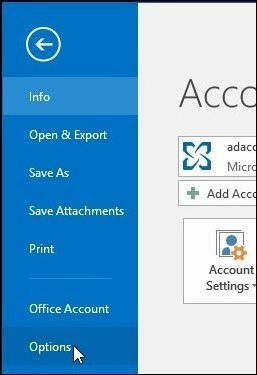
Seejärel valige Outlooki suvandites vasakpoolses loendis kalender.
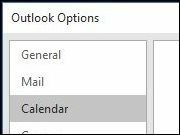
Kerige alla Ajatsoonid pealkirja ja märkige ruut Kuva teine ajavöönd ja seejärel valige loendikasti ajavöönd, mille soovite lisada, ja klõpsake nuppu OK.
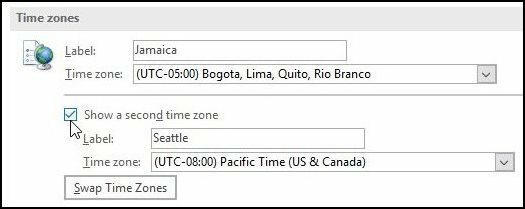
Kui käivitate Outlook 2016 kalendrit, näete nüüd, et ilmub täiendav kell. Võite naasta kalendervalikute juurde ja vahetada neid ka soovi korral.
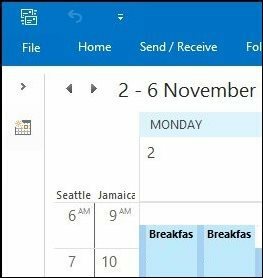
Selles on kõik olemas! Kui te seda pole täiendatud Office 2016 versiooniks veel ja teil on Outlooki vanem versioon, tutvuge kindlasti meie artikliga siin



